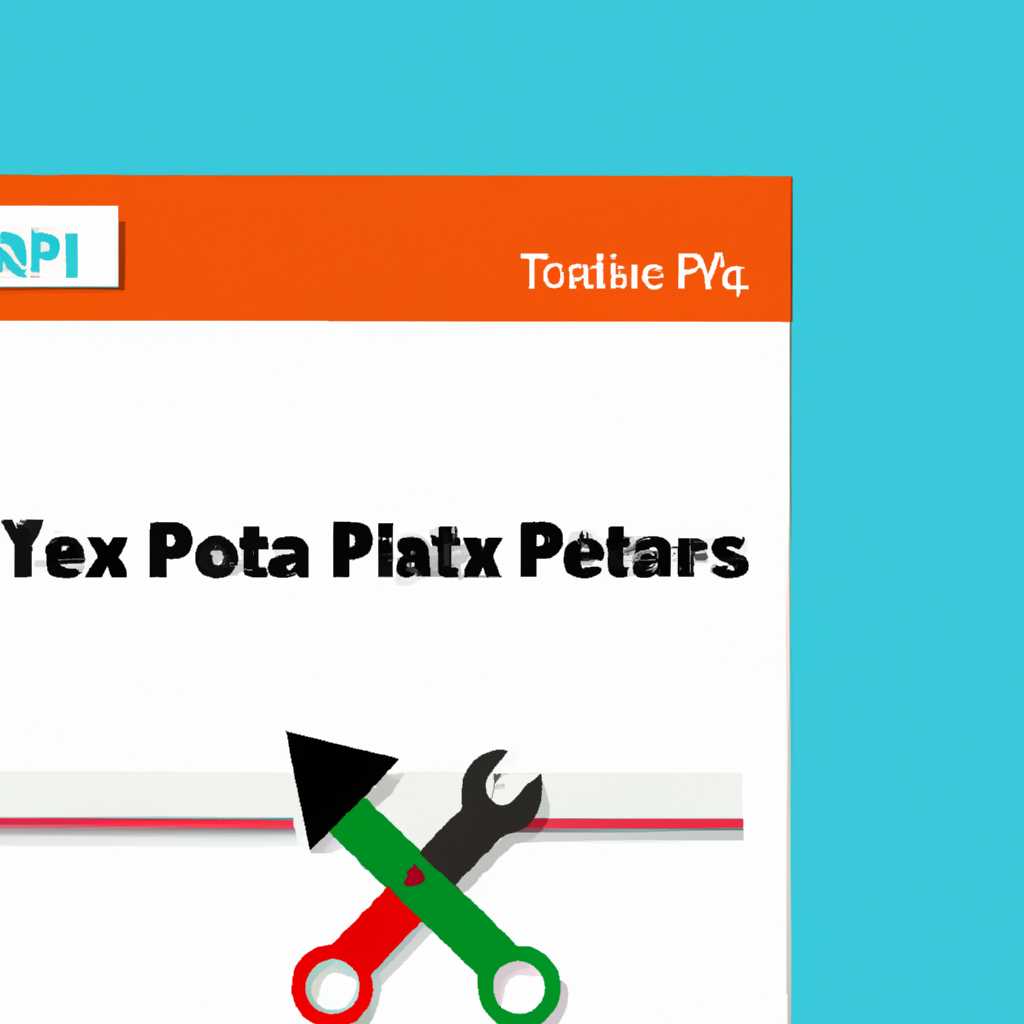- Подробное руководство по открытию файлов формата PPTX: полезные инструкции и советы
- Способ 1: OpenOffice
- Способ 2: LibreOffice
- Способ 3: Microsoft PowerPoint
- Способ 4: Free Opener
- Способ 5: PPTX Viewer
- Способ 6: Средство просмотра PowerPoint
- Описание и особенности
- Как открыть файлы PPTX с помощью Средства просмотра PowerPoint
- Видео:
- PowerPoint | Вставка PDF файла
Подробное руководство по открытию файлов формата PPTX: полезные инструкции и советы
Файлы формата PPTX являются типичными файлами офисного пакета Microsoft Office и широко используются для создания и просмотра презентаций. Если вам попался файл с расширением .pptx и вы не знаете, как его открыть и просмотреть содержимое, не волнуйтесь — у нас есть подробное руководство для вас!
Существует несколько вариантов программ, которые позволяют открыть файлы формата PPTX. Если у вас уже установлен пакет офисных программ Microsoft Office, вы можете открыть файл презентации просто щелкнув на нем дважды. По умолчанию он должен открыться в программе PowerPoint и отобразиться на экране. Если у вас нет установленной программы Microsoft Office, вы можете воспользоваться другими вариантами.
Один из таких вариантов — использование программы PowerPoint Viewer. PowerPoint Viewer представляет собой специализированное приложение, которое позволяет просматривать презентации PowerPoint без необходимости установки программы PowerPoint. Программа может также открыть файлы в формате PPTX и предоставить возможность просмотра и некоторого редактирования содержимого слайдов.
Если у вас на компьютере установлена свободная программа OpenOffice, у вас также есть возможность открыть файлы формата PPTX. OpenOffice — это пакет офисных программ, который позволяет открыть и редактировать файлы, созданные в Microsoft Office. Чтобы открыть файл PPTX с помощью OpenOffice, выполните следующие действия: щелкните правой кнопкой мыши на файле, выберите опцию «Открыть с помощью», затем выберите программу OpenOffice и откройте файл с помощью приложения, появившегося в окне.
Способ 1: OpenOffice
- Запустите OpenOffice. На вашем рабочем столе или в меню «Пуск» найдите значок OpenOffice и щелкните на нем.
- После того как OpenOffice будет открыт, выберите пункт «Презентация» в оболочке программы. Когда оболочка откроется, нажмите «Открыть».
- В окне открытия файла найдите файл формата PPTX, который вы хотите открыть. Вы можете просмотреть содержимое папок и найти нужный файл, а затем просто щелкнуть на нем, чтобы выбрать его и нажать кнопку «Открыть».
PowerPoint-файл с расширением PPTX теперь будет открыт в OpenOffice и вы сможете просмотреть его содержимое в оболочке программы.
Отметим, что OpenOffice является бесплатной программой для работы с офисными документами, включая PowerPoint-презентации. Если у вас нет Microsoft Office или PowerPoint, OpenOffice является отличным вариантом для просмотра и редактирования файлов формата PPTX. Программа OpenOffice имеет множество наборов функций, которые могут быть полезны при работе с PowerPoint-презентациями.
Способ 2: LibreOffice
Если у вас на компьютере не установлен Microsoft Office или вы не хотите использовать онлайн-версию программы, то вы можете воспользоваться альтернативным бесплатным приложением LibreOffice.
LibreOffice — это бесплатный пакет офисных программ, который содержит специализированную программу под названием «Impress» для создания и редактирования файлов в формате PPTX. С помощью LibreOffice вы сможете открыть и просмотреть файлы PPTX, а также отредактировать их.
Чтобы использовать LibreOffice для просмотра и редактирования файлов PPTX, вам необходимо сначала скачать и установить пакет программ. Затем наберите в поисковой строке Google запрос «LibreOffice Impress» и откройте первую ссылку, которая будет вести на страницу загрузки программы.
После установки LibreOffice на вашем компьютере найдите значок программы на рабочем столе или в меню «Пуск». Щелкните по значку, чтобы запустить программу.
В самой программе LibreOffice выберите пункт «Открыть» в меню «Файл», чтобы выбрать файл PPTX для открытия. В открывшемся окошке находите нужный файл на вашем компьютере, выделяйте его, а затем щелкайте на кнопку «Открыть».
После открытия файла вы можете просмотреть его в программе LibreOffice Impress. Также вы можете проводить различные операции по редактированию файла, добавлять или удалять объекты, изменять их расположение и размер, изменять цвета и шрифты, создавать и редактировать анимацию и многое другое.
Когда вы закончите редактирование файла, сохраните его с помощью пункта «Сохранить» или «Сохранить как» в меню «Файл». Можете сохранить файл в формате PPTX или выбрать один из других доступных вариантов сохранения.
LibreOffice Impress — отличная бесплатная альтернатива Microsoft Office для просмотра и редактирования файлов PPTX. Это надежное и улучшенное приложение, которое может производить те же операции, что и Microsoft PowerPoint, но бесплатно.
Способ 3: Microsoft PowerPoint
Для открытия файлов формата PPTX в Microsoft PowerPoint необходимо, чтобы у вас была установлена соответствующая версия программы. Начиная с версии Microsoft PowerPoint 2010, эта программа поддерживает формат PPTX и позволяет открывать и редактировать файлы данного формата на всех более поздних версиях Windows.
Для открытия файла формата PPTX в Microsoft PowerPoint просто нужно найти его на компьютере и дважды кликнуть на нем. После этого презентация будет открыта в программе и вы сможете просмотреть и редактировать ее содержимое.
Если у вас нет Microsoft PowerPoint на компьютере, вы можете воспользоваться онлайн-версией программы в оболочке Microsoft Office Online. Для этого перейдите на страницу office.com, войдите в свою учетную запись Microsoft и откройте файл формата PPTX в онлайн-приложении PowerPoint.
Также существуют альтернативные программы для открытия файлов формата PPTX, такие как бесплатный LibreOffice или OpenOffice Impress. Эти программы используются для просмотра и редактирования презентаций и являются отличной альтернативой для тех, кто не имеет доступа к Microsoft PowerPoint.
Способ 4: Free Opener
Чтобы открыть файл PPTX с помощью Free Opener, сначала найдите файл PPTX, который вы хотите открыть. После того, как файл будет найден, щелкните правой кнопкой мыши на нем, чтобы открыть контекстное меню. Затем выберите опцию «Open With» (Открыть с помощью) и выберите Free Opener из списка программ.
Когда Free Opener будет запущен, он автоматически откроет файл PPTX в окне просмотра. Вы сможете видеть содержимое презентации и редактировать ее при необходимости. Однако, помните, что Free Opener не является полнофункциональным пакетом офисных программ, и некоторые функции могут быть ограничены.
Если у вас нет Free Opener на вашем компьютере, вы можете скачать его с официального веб-сайта Microsoft или использовать онлайн-просмотр файлов PPTX с помощью Google Презентаций или других аналогичных онлайн-средств.
Способ 5: PPTX Viewer
С помощью PPTX Viewer вы можете просмотреть содержимое презентации в формате PPTX без каких-либо ограничений. Программа открывает файлы презентаций в оригинальном формате, сохраняя все элементы и расширения, такие как графика, мультимедиа и презентационные слайды. Это общее средство просмотра, которое преимущественно предназначено для открытия, чтения и просмотра файлов презентаций.
Чтобы использовать PPTX Viewer, вам нужно открыть программу или онлайн-оболочку, в которой будет предоставлен доступ к PPTX Viewer. Откройте программу или оболочку, как, например, Windows File Viewer, и затем выберите файл презентации, который вы хотите открыть. В онлайн-оболочке вам нужно будет найти специализированную программу PPTX Viewer, чтобы открыть файл презентации PPTX. Если вы используете Windows, вы можете просто щелкнуть правой кнопкой мыши на файле презентации, а затем выбрать «Открыть с помощью» и выбрать PPTX Viewer из списка программ.
Когда презентация будет открыта в PPTX Viewer, вы сможете просмотреть ее содержимое и даже сохранить ее на своем компьютере. Вы сможете просматривать слайды, перемещаться между ними, увеличивать и уменьшать масштаб, а также выполнять другие простые операции просмотра презентации. Если вам нужно отредактировать презентацию, к сожалению, PPTX Viewer не позволит вам это сделать. Для редактирования презентации необходимо использовать программы редактирования, такие как Microsoft PowerPoint или OpenOffice Impress. Таким образом, при использовании PPTX Viewer вы сможете быстро и удобно открыть и просмотреть файлы презентаций формата PPTX. Это онлайн-средство облегчает процесс онлайн-просмотра презентаций в формате PPTX, что может быть полезно, если у вас нет установленных программ редактирования или если вам нужно быстро просмотреть или сохранить презентацию на своем компьютере.
Способ 6: Средство просмотра PowerPoint
Если у вас нет программы Microsoft PowerPoint для открытия файлов презентации в формате PPTX, то вы можете воспользоваться бесплатным просмотрщиком PowerPoint.
Способ 6 является наиболее удобным и общим, таким образом, он может быть использован на большинстве операционных систем, включая Windows.
Описание и особенности
Средство просмотра PowerPoint — это бесплатная программа, разработанная Microsoft, которая позволяет просматривать файлы презентации в формате PPTX без необходимости установки полной версии Microsoft PowerPoint.
Средство просмотра PowerPoint поддерживает большинство функций презентации и позволяет просматривать, открывать и распечатывать файлы PPTX. Однако вы не сможете отредактировать файлы или сохранять их в формате PPTX.
Как открыть файлы PPTX с помощью Средства просмотра PowerPoint
Чтобы открыть файл презентации в формате PPTX с помощью Средства просмотра PowerPoint, выполните следующие шаги:
- Запустите Средство просмотра PowerPoint.
- Наберите комбинацию клавиш «Ctrl+O» или выберите «Файл» -> «Открыть» в меню программы.
- Выберите файл презентации PPTX, который вы хотите открыть, и нажмите «Открыть».
- Файл PPTX отобразится в программе просмотра PowerPoint.
- Вы можете просматривать содержимое презентации, но не сможете его отредактировать.
Кроме открытия файлов PPTX на вашем компьютере, вы также можете открыть и просмотреть файлы PPTX онлайн с помощью бесплатных онлайн-просмотрщиков презентаций, таких как Google Презентации или Slideshare.
Обратите внимание, что Средство просмотра PowerPoint доступно только для Windows, и оно должно быть установлено на вашем компьютере, чтобы открыть файлы PPTX.
Видео:
PowerPoint | Вставка PDF файла
PowerPoint | Вставка PDF файла by IBM-013 1,207 views 1 year ago 2 minutes, 45 seconds